Tour OptiPlex 7060 Guide de configuration et des spécifications Modèle réglementaire: D18M Type réglementaire: D18M005 Remarques, précautions et avertissements REMARQUE : Une REMARQUE indique des informations importantes qui peuvent vous aider à mieux utiliser votre produit. PRÉCAUTION : Une PRÉCAUTION indique un risque d'endommagement du matériel ou de perte de données et vous indique comment éviter le problème. AVERTISSEMENT : Un AVERTISSEMENT indique un risque d'endommagement du matériel, de blessures corporelles ou même de mort. © 2018 Dell Inc. ou ses filiales. Tous droits réservés. Dell, EMC et d'autres marques sont des marques de Dell Inc. ou de ses filiales. Les autres marques peuvent être des marques de leurs propriétaires respectifs. 2018 - 06 Rév. A01 Table des matières 1 Configurez votre ordinateur............................................................................................................................5 2 Châssis.......................................................................................................................................................... 8 Vue avant............................................................................................................................................................................ 8 Vue arrière...........................................................................................................................................................................9 3 Caractéristiques du système........................................................................................................................ 10 Jeu de puces..................................................................................................................................................................... 10 Processeur.........................................................................................................................................................................10 Mémoire..............................................................................................................................................................................11 Stockage............................................................................................................................................................................ 12 Combinaisons de stockage.............................................................................................................................................. 12 Audio...................................................................................................................................................................................12 Vidéo.................................................................................................................................................................................. 13 Communications............................................................................................................................................................... 14 Ports et connecteurs........................................................................................................................................................14 Connecteurs de carte système....................................................................................................................................... 14 Système d’exploitation..................................................................................................................................................... 15 Alimentation.......................................................................................................................................................................15 Caractéristiques physiques..............................................................................................................................................15 Spécifications environnementales.................................................................................................................................. 16 4 System Setup (Configuration du système)................................................................................................... 17 Menu de démarrage......................................................................................................................................................... 17 Touches de navigation......................................................................................................................................................17 Options de configuration du système............................................................................................................................ 18 Options générales....................................................................................................................................................... 18 Informations sur le système.......................................................................................................................................19 Options de l’écran Vidéo........................................................................................................................................... 20 Sécurité........................................................................................................................................................................21 Options de démarrage sécurisé................................................................................................................................22 Options d’Intel Software Guard Extensions............................................................................................................23 Performance............................................................................................................................................................... 23 Gestion de l’alimentation........................................................................................................................................... 24 Comportement POST............................................................................................................................................... 25 Administration.............................................................................................................................................................26 Virtualization Support (Prise en charge de la virtualisation).................................................................................26 Options sans fil........................................................................................................................................................... 26 Maintenance............................................................................................................................................................... 27 Journaux système...................................................................................................................................................... 27 Configuration avancée...............................................................................................................................................27 Mise à jour du BIOS dans Windows...............................................................................................................................28 Mise à jour du BIOS sur les systèmes avec BitLocker activé............................................................................... 28 Table des matières 3 Mise à jour du BIOS de votre système à l’aide d’une clé USB..............................................................................28 Mise à jour du BIOS Dell dans les environnements Linux et Ubuntu................................................................... 29 Flashage du BIOS à partir du menu d’amorçage F12.............................................................................................29 Mot de passe système et de configuration.................................................................................................................. 33 Attribution de mots de passe système et de configuration.................................................................................. 33 Suppression ou modification d’un mot de passe de configuration existant du système...................................34 5 Logiciels...................................................................................................................................................... 35 Systèmes d’exploitation pris en charge......................................................................................................................... 35 Téléchargement des pilotes ........................................................................................................................................... 35 Pilotes de périphérique système.............................................................................................................................. 35 Pilote Serial I/O.......................................................................................................................................................... 36 Pilotes de sécurité...................................................................................................................................................... 37 Pilotes USB................................................................................................................................................................. 37 Pilotes de carte réseau.............................................................................................................................................. 37 Realtek Audio.............................................................................................................................................................. 37 Contrôleur de stockage.............................................................................................................................................38 6 Obtention d'aide.......................................................................................................................................... 39 Contacter Dell...................................................................................................................................................................39 4 Table des matières 1 Configurez votre ordinateur 1 Branchez le clavier et la souris. 2 Connectez-vous au réseau en utilisant un câble, ou connectez-vous à un réseau sans fil. 3 Branchez l’écran. Configurez votre ordinateur 5 REMARQUE : Si vous avez commandé un ordinateur avec une carte graphique séparée, un cache couvre les ports HDMI et DisplayPort situés à l’arrière de votre ordinateur. Branchez l’écran sur la carte graphique séparée. 4 Branchez le câble d’alimentation. 5 Appuyez sur le bouton d’alimentation. 6 Configurez votre ordinateur 6 7 Suivez les instructions qui s’affichent à l’écran pour terminer l’installation de Windows : a Se connecter à un réseau. b Connectez-vous à un compte Microsoft ou créez un nouveau compte. Identifier les applications Dell. Tableau 1. Localisez les applications Dell Enregistrez votre ordinateur Aide et support Dell SupportAssist : vérifier et mettre à jour votre ordinateur Configurez votre ordinateur 7 2 Châssis Cette section représente différentes vues des boîtiers, des ports et des connecteurs, et décrit les combinaisons de touches de raccourci Fn. Sujets : • Vue avant • Vue arrière Vue avant 1 Bouton d’alimentation et voyant d’alimentation 2 Lecteur optique (en option) 3 Voyant d'activité du disque dur 4 Lecteur de carte mémoire (en option) 5 Prise casque/jack audio universelle 6 Port USB 2.0 avec PowerShare (fonctionnalité de charge de la batterie) 7 Port USB 2.0 8 Port USB 3.1 Gen 2 Type-C avec PowerShare 9 Port USB 3.1 Gen 1 8 Châssis Vue arrière 1 Port de sortie de ligne 2 Port PS/2 pour clavier 3 Serial Port 4 Port PS/2 pour souris 5 Ports DisplayPorts (2) 6 DisplayPort/HDMI 2.0b/VGA/USB de type C Alt-Mode (en option) 7 Ports USB 3.1 Gen 1 (4) 8 Numéro de série 9 Ports USB 2.0 (2) (prennent en charge la mise sous tension intelligente) 10 Port réseau 11 Logements de la carte d'extension (4) 12 Port du connecteur d’alimentation 13 Connecteurs d’antenne externe (2) (en option) 14 Voyant de diagnostic d’alimentation 15 Loquet de dégagement 16 Emplacement pour câble de sécurité Kensington 17 Anneau pour cadenas Châssis 9 3 Caractéristiques du système REMARQUE : Les offres proposées peuvent varier selon les pays. Les caractéristiques qui suivent se limitent à celles que la législation impose de fournir avec l'ordinateur. Pour plus d'informations concernant la configuration de votre ordinateur, cliquez sur Aide et support dans votre système d'exploitation Windows, puis sélectionnez l'option qui permet d'afficher les informations relatives à votre ordinateur. Sujets : • Jeu de puces • Processeur • Mémoire • Stockage • Combinaisons de stockage • Audio • Vidéo • Communications • Ports et connecteurs • Connecteurs de carte système • Système d’exploitation • Alimentation • Caractéristiques physiques • Spécifications environnementales Jeu de puces Tableau 2. Caractéristiques du jeu de puces Type Intel Q370 Mémoire non volatile sur le jeu de puces Oui SPI (Serial Peripheral Interface) de configuration du BIOS 256 Mbits (32 Mo) au niveau du module SPI_FLASH sur le jeu de puces Module TPM (Trusted Platform Module) (module discret activé) 24 Ko au niveau du module TPM 2.0 sur le jeu de puces TPM micrologiciel (module TPM discret désactivé) Disponible dans certains pays Mémoire EEPROM de la carte réseau Configuration LOM contenue dans le système e-fuse LOM (aucune mémoire LOM EEPROM dédiée) Processeur Les Global Standard Products (GSP) sont un sous-ensemble de produits relationnels Dell gérés pour une disponibilité et des transitions synchronisées dans le monde entier. Ils garantissent que la même plate-forme est disponible à l’achat dans le monde entier. Cela permet aux clients de limiter le nombre de configurations gérées mondialement, réduisant ainsi leurs coûts. Ces produits permettent également aux 10 Caractéristiques du système entreprises d’implémenter des normes informatiques standard en bloquant des configurations de produit spécifiques dans le monde entier. Les processeurs GSP répertoriés ci-dessous seront mis à disposition des clients Dell. REMARQUE : Les numéros de processeur ne constituent pas une mesure de performances. La disponibilité des processeurs est sujette à modification et peut varier en fonction de la région/du pays. Tableau 3. Spécifications du processeur Type Carte graphique UMA Intel Core i3-8100 (4 cœurs/6 Mo/ 4T/3,6 GHz/65 W) Carte graphique Intel UHD 630 Intel Core i3-8300 (4 cœurs/8 Mo/ 4T/3,7 GHz/65 W) Carte graphique Intel UHD 630 Intel Core i5-8400 (6 cœurs/9 Mo/ 6T/jusqu’à 4 GHz/65 W) Carte graphique Intel UHD 630 Intel Core i5-8500 (6 cœurs/9 Mo/ 6T/jusqu’à 4,1 GHz/65 W) Carte graphique Intel UHD 630 Intel Core i5-8600 (6 cœurs/9 Mo/ 6T/jusqu’à 4,3 GHz/65 W) Carte graphique Intel UHD 630 Intel Core i7-8700 (6 cœurs/12 Mo/12T/jusqu’à 4,6 GHz/65 W) Carte graphique Intel UHD 630 Mémoire Tableau 4. Caractéristiques de la mémoire Configuration mémoire minimale 4 Go Configuration mémoire maximale 64 Go Nombre de logements 4 emplacements UDIMM Mémoire maximale prise en charge par logement 16 Go Options de mémoire • • • • • • • • 4 Go - 1 x 4 Go 8 Go - 1 x 8 Go 8 Go - 2 x 4 Go 16 Go - 2 x 8 Go 16 Go - 1 x 16 Go 32 Go - 2 x 16 Go 32 Go - 4 x 8 Go 64 Go - 4 x 16 Go Type Mémoire DRAM DDR4 non ECC Vitesse La mémoire 2 666 MHz mémoire fonctionnera à 2 400 MHz sur des processeurs i3 Caractéristiques du système 11 Stockage Tableau 5. Caractéristiques du stockage Type Dimension Interface Capacité Lecteur à semi-conducteur (Solid-State Drive - SSD) M.2 2280 • • Jusqu'à 2 To Disque dur 2,5 et 3,5 pouces SATA AHCI, jusqu’à 6 Gbps Jusqu’à 2 To à 5 400/7 200 t/min Disque dur Opal à chiffrement automatique (disque dur SED) Un disque dur de 2,5 pouces SATA AHCI, jusqu’à 6 Gbps Un disque dur de 2,5 pouces de 500 Go à 7 200 t/min Disque SSD hybride Un disque dur de 2,5 pouces SATA AHCI, jusqu’à 6 Gbps 2,5 pouces, 1 To, à 5 400 t/min Lecteur optique 1 compact SATA AHCI, jusqu’à 6 Gbps Mémoire Intel Optane M.2 SATA AHCI, jusqu’à 6 Gbps PCIe 3 x4 NVME, jusqu’à 32 Gbps 16 Go Combinaisons de stockage Tableau 6. Combinaisons de stockage Lecteur principal/de démarrage Lecteur secondaire Lecteur M.2 Lecteur M.2 Disque dur de 2,5 pouces Lecteur M.2 Disque dur 3,5 pouces Disque dur de 2,5 pouces Disque dur de 2,5 pouces Disque dur de 2,5 pouces Disque dur 3,5 pouces Disque dur de 2,5 pouces Disque dur 3,5 pouces Disque dur de 2,5 pouces avec Intel Optane Disque dur de 2,5 pouces avec Intel Optane Disque dur de 2,5 pouces 3,5 pouces avec Intel Optane Disque dur de 2,5 pouces Disque dur de 3,5 pouces avec Intel Optane Disque dur de 2,5 pouces Audio Tableau 7. Caractéristiques audio Contrôleur Realtek ALC3234 Type Intégrée Haut-parleurs Haut-parleur interne (mono) 12 Caractéristiques du système Interface • • • • Amplificateur de haut-parleur interne Barre de son AC511 (en option) Haut-parleurs externes AC411 (en option) Haut-parleurs stéréo USB Dell AX210CR (en option) Combiné casque/ microphone stéréo 2W (RMS) par canal Vidéo Tableau 8. Vidéo Contrôleur Type Dépendance processeur Type de mémoire graphique Capacité Prise en charge d’affichage externe Résolution maximum Carte graphique Intel UHD 630 UMA Processeur Intel Core de 8e génération i3, i5,i7 Intégrée Mémoire système partagée DisplayPort VGA : 2 048 x 1 536 à 60 Hz HDMI 1.4 HDMI : 1 920 x 1 080 à 60 Hz DP : 4 196 x 2 160 à 60 Hz AMD Radeon R5 430 Dédiée NA GDDR5 2 Go Deux DP 1.2 NVIDIA GeForce GT 730 Dédiée NA GDDR5 2 Go 3 écrans avec 1 écran de 1 ou 2 DP 3 840 x 2 160 à avec ports 1.2 60 Hz AMD Radeon RX 550 Dédiée NA GDDR5 4 Go DP 1.4 Double carte graphique AMD Radeon R5 430 Dédiée NA GDDR5 2 Go Deux DP 1.2 NVIDIA GeForce GTX 1050 Dédiée NA GDDR5 4 Go 5 utilisant 2 1 écran 8K à 60 Hz ou 2 écrans 4K à 60 Hz 3 ports DP 1.4 Double carte Dédiée graphique AMD Radeon RX 5 50 NA GDDR5 4 Go DP 1.4 Deux ports mDP 1.4 Deux ports mDP 1.4 1 écran 4K à 60 Hz 1 écran 5K à 60 Hz 3 écrans 4K à 60 Hz 1 écran 4K à 60 Hz 1 écran 5K à 60 Hz 3 écrans 4K à 60 Hz Caractéristiques du système 13 Communications Tableau 9. Communications Adaptateur réseau Sans fil Intel i219-LM Gigabit Ethernet LAN 10/100/1000 (Activation à distance, prise en charge PXE et Intel Active Management Technology) • • Qualcomm QCA61x4A bi-bande 2x2 802.11ac sans fil avec MUMIMO + Bluetooth 4.2 Intel Wireless-AC 9560, bi-bande 2x2 802.11ac Wi-Fi avec MUMIMO + Bluetooth 5 Ports et connecteurs Tableau 10. Ports et connecteurs Lecteur de carte mémoire USB Lecteur de carte mémoire SD 4.0 (en option) • • • • • Security Un port USB 3.1 Gen 2 Type-C avec PowerShare (à l’avant) Un port USB 3.1 Gen 1 avec PowerShare Deux ports USB 2.0 avec PowerShare (un avec PowerShare, fonctionnalité de charge de la batterie) (à l’avant) Quatre ports USB 3.1 Gen 1 (à l’arrière) Deux ports USB 2.0 (prise en charge de SmartPower On) (à l’arrière) Emplacement pour câble de sécurité Kensington Audio Vidéo • • Un port pour casque/prise jack audio universelle (à l’avant) Un port de sortie ligne (à l’arrière) • • Deux ports DisplayPort (à l’arrière) DisplayPort/HDMI 2.0b/VGA/USB de type C Alt-Mode (en option) (à l’arrière) Adaptateur réseau Un connecteur RJ-45 10/100/1000 Port série Un port série (en option) (à l’arrière) Connecteurs de carte système Tableau 11. Connecteurs de carte système Connecteurs M.2 Connecteur SATA (Serial ATA) 14 Caractéristiques du système • • 1 - 2230/2280 1 - 2230 (prend en charge le Wi-Fi intégré ou séparé, CNVi Intel ou USB 2.0/PCIe) 4 (un port de 2e génération pour le lecteur optique et le reste des ports prend en charge la 3e génération) Logement PCIe X16 Logement PCIe X1 1 Logement PCI 1 Logement PCIe X16 (câblé x4) 1 Système d’exploitation Tableau 12. Système d’exploitation Systèmes d’exploitation pris en charge • • • • • • Windows 10 Famille 64 bits Windows 10 Professionnel (64 bits) Windows 10 Pro National Academic (64 bits) Windows 10 Home National Academic (64 bits) Ubuntu 16.04 SP1 LTS (64 bits) Neokylin v6.0 SP4 (Chine uniquement) Alimentation Tableau 13. Alimentation Tension d'entrée 90–264 VCA Courant d'entrée (maximal) 4,2 A Puissance • • • 260 W Bronze 260 W Platinum 360 W Gold IEC CEC Caractéristiques physiques Tableau 14. Dimensions physiques du système Volume du châssis (litres) 14,77 Poids du châssis (livres/kilogrammes) 17,49/7,93 Tableau 15. Dimensions du châssis Hauteur (pouces/centimètres) 13,8/35 Largeur (pouces/centimètres) 6,10/15,40 Profondeur (pouces/centimètres) 10,80/27,40 Caractéristiques du système 15 Poids d’expédition (livres/kilogrammes : inclut matériaux d’emballage) 20,96/9,43 Tableau 16. Dimensions de l’emballage Hauteur (pouces/centimètres) 13,19/33,50 Largeur (pouces/centimètres) 19,40/49,40 Profondeur (pouces/centimètres) 15,50/39,40 Spécifications environnementales REMARQUE : Pour plus de détails sur les caractéristiques environnementales des produits Dell, consultez la section sur les attributs environnementaux. Vérifiez la disponibilité des produits dans votre région. Tableau 17. Spécifications environnementales Bloc d’alimentation à haute efficacité énergétique Standard Certification 80 Plus Bronze Oui Certification 80 Plus Platinum Oui Emballage recyclable Oui Emballages multiples En option, États-Unis uniquement 16 Caractéristiques du système 4 System Setup (Configuration du système) La configuration système vous permet de gérer le matériel de votre ordinateur de bureau et de spécifier des options au niveau du BIOS. À partir de System Setup (Configuration du système), vous pouvez effectuer les tâches suivantes : • Changer les paramètres NVRAM après avoir ajouté ou supprimé des matériels • Afficher la configuration matérielle du système • Activer ou désactiver les périphériques intégrés • Définir les seuils de performance et de gestion de l'alimentation • Gérer la sécurité de l'ordinateur Sujets : • Menu de démarrage • Touches de navigation • Options de configuration du système • Mise à jour du BIOS dans Windows • Mot de passe système et de configuration Menu de démarrage Appuyez sur <F12> lorsque le logo Dell apparaît pour lancer un menu de démarrage ponctuel qui contient la liste des appareils amorçables valides pour le système. Les options de diagnostic et du BIOS sont également incluses dans ce menu. Les périphériques répertoriés dans le menu de démarrage dépendent des périphériques de démarrage présents sur le système. Ce menu est utile pour tenter un démarrage à partir d’un périphérique spécifique ou pour afficher un diagnostic du système. Le fait d’utiliser ce menu ne modifie pas l’ordre de démarrage des périphériques configuré dans le BIOS. Les options disponibles sont les suivantes : • Amorçage UEFI : – Windows Boot Manager (Gestionnaire de démarrage Windows) • • Autres options : – BIOS Setup (configuration du BIOS) – BIOS Flash Update (mise à jour flash du BIOS) – Diagnostics – Change Boot Mode Settings (modifier les paramètres de mode de démarrage) Touches de navigation REMARQUE : Pour la plupart des options de Configuration du système, les modifications que vous apportez sont enregistrées mais ne sont appliquées qu'au redémarrage de l'ordinateur. Touches Navigation Flèche haut Permet de revenir au champ précédent. System Setup (Configuration du système) 17 Touches Navigation Flèche bas Permet de passer au champ suivant. Entrée Sélectionne une valeur dans le champ en surbrillance (si applicable) ou permet de suivre le lien affiché dans le champ. Barre d'espacement Développe ou réduit une liste déroulante, si applicable. Onglet Passe au champ suivant. REMARQUE : Seulement pour le navigateur graphique standard. Échap Permet de revenir à la page précédente jusqu'à afficher l'écran principal. Appuyer sur Échap dans l'écran principal affiche un message qui vous invite à enregistrer toutes les modifications non enregistrées et redémarre le système. Options de configuration du système REMARQUE : Selon le modèle d’ordinateur et les appareils installés, certains éléments répertoriés dans la présente section peuvent ne pas apparaître. Options générales Tableau 18. Généralités Option Description Informations sur le système Affiche les informations suivantes : • • • • • Boot Sequence Permet d’indiquer dans quel ordre l’ordinateur doit rechercher un système d’exploitation dans les périphériques définis dans cette liste. • • • Advanced Boot Options Windows Boot Manager (Gestionnaire de démarrage Windows) Onboard NIC IPv4 (Carte réseau IPv4 intégrée) Onboard NIC IPv6 (Carte réseau IPv6 intégrée) Permet de sélectionner l’option Enable Legacy Option ROMs (Activer les mémoires mortes en option), lorsque le mode d’amorçage est le mode d’amorçage UEFI. Par défaut, cette option est sélectionnée. • • 18 Informations système : affiche version du BIOS, numéro de série, numéro d’inventaire, numéro de propriété, date de propriété, date de fabrication, et code de service express. Memory Information (Informations mémoire) : affiche mémoire installée, mémoire disponible, vitesse mémoire, mode des canaux de mémoire, technologie de mémoire, taille DIMM 1, taille DIMM 2, taille DIMM 3 et taille DIMM 4. PCI Information (Informations PCI) : affiche SLOT1, SLOT2, SLOT3, SLOT4, SLOT5_M.2, SLOT6_M.2 Processor Information (informations processeur) : affiche type de processeur, nombre de coeurs, ID processeur, vitesse horloge en cours, vitesse horloge minimale, vitesse horloge maximale, Cache L2 processeur, Cache L3 processeur, capacité HT, et technologie 64 bits. Device Information (Informations périphériques) : affiche SATA-0, SATA 4, M.2 PCIe SSD-0, LOM MAC Address (Adresse LOM MAC), Video Controller (Contrôleur vidéo), Audio Controller (Contrôleur audio), Wi-Fi Device (Appareil Wi-Fi), et Bluetooth Device (Périphérique Bluetooth). Enable Legacy Option ROMs (Activer les ROM en option héritée) : valeur par défaut Enable Attempt Legacy Boot (activer la tentative de démarrage héritée) System Setup (Configuration du système) Option Description Sécurité du chemin de démarrage UEFI Cette option détermine si le système doit inviter ou non l’utilisateur à saisir le mot de passe Admin lors du lancement d’un chemin de démarrage UEFI à partir du menu de démarrage F12. • • • Date/Time Always, Except Internal HDD (Toujours, à l’exception disque dur interne) : par défaut Always (Toujours) Never (Jamais) Vous permet de définir les paramètres de date et heure. Les modifications de ces valeurs prennent effet immédiatement. . Informations sur le système Tableau 19. Configuration du système Option Description Integrated NIC Cette option permet d’agir sur le contrôleur LAN intégré. L’option Enable UEFI Network Stack (Activer la pile réseau UEFI) n’est pas sélectionnée par défaut. Les options disponibles sont les suivantes : • • • Disabled (Désactivé) Enabled (Activé) Enabled w/PXE (Activé avec PXE) : sélectionnée par défaut REMARQUE : Selon votre ordinateur et les périphériques installés, les éléments répertoriés dans la présente section n’apparaîtront pas forcément tels quels dans votre configuration. Serial Port Détermine le fonctionnement du port série intégré. Choisissez une option : • • • • • SATA Operation Permet de configurer le mode d’exploitation du contrôleur de disque dur intégré. • • • Disques Disabled (Désactivé) COM1 (par défaut) COM2 COM3 COM4 Disabled (Désactivé) = Les contrôleurs SATA sont masqués AHCI = SATA est configuré pour le mode AHCI RAID ON = SATA est configuré pour prendre en charge le mode RAID (cette option est sélectionnée par défaut). Permet d’activer ou de désactiver les divers périphériques présents sur la carte : • • • • • • SATA-0 SATA-1 SATA-2 SATA-3 SATA-4 SSD-0 M.2 PCIe System Setup (Configuration du système) 19 Option Description Smart Reporting Ce champ contrôle si des erreurs de disque dur pour les disques intégrés sont rapportées pendant le démarrage du système. L’option Enable Smart Reporting (Activer la création de rapports SMART) est désactivée par défaut. USB Configuration Permet d’activer ou de désactiver le contrôleur USB intégré pour les éléments suivants : • • • Enable USB Boot Support (activer la prise en charge du démarrage USB) Enable Front USB Ports (activer les ports USB avant) Enable rear USB Ports (Activer les ports USB arrière) Toutes les options sont activées par défaut. Front USB Configuration Permet d’activer ou de désactiver les ports USB avant. Tous les ports sont activés par défaut. Rear USB Configuration Permet d’activer ou de désactiver les ports USB arrière. Tous les ports sont activés par défaut. USB PowerShare Cette option permet de charger les périphériques externes (téléphones mobiles, lecteur de musique, etc.). Cette option est activée par défaut. Audio Permet d’activer ou de désactiver le contrôleur audio intégré. L’option Enable Audio (Activer l’audio) est sélectionnée par défaut. • • Enable Microphone (activer le microphone) Enable Internal Speaker (Activer le haut-parleur interne) Toutes les options sont sélectionnées par défaut. Entretien du filtre anti-poussière Miscellaneous Devices Permet d’activer ou de désactiver les messages du BIOS pour l’entretien du filtre anti-poussière en option installé sur votre ordinateur. Le BIOS génère un rappel avant le démarrage pour nettoyer ou remplacer le filtre anti-poussière en fonction de l’intervalle défini. • • • • • • • • Disabled (Désactivé) (par défaut) 15 jours 30 jours 60 jours 90 jours 120 jours 150 jours 180 jours • • • • Enable Secure Digital SD Card (Activer la carte SD numérique sécurisée) (par défaut) Enable PCI Slot (Activer le logement PCI) (par défaut) Secure Digital SD Card (Carte SD (Secure Digital)) Secure Digital SD Card Read-Only Mode (Mode lecture seule de carte Secure Digital) Options de l’écran Vidéo Tableau 20. Vidéo Option Description Primary Display Vous permet de sélectionner l’écran principal lorsque plusieurs contrôleurs sont disponibles dans le système. • 20 Auto (par défaut) System Setup (Configuration du système) Option Description • Intel HD Graphics REMARQUE : Si vous ne sélectionnez pas Auto, le périphérique graphique intégré sera présent et activé. Sécurité Tableau 21. Sécurité Option Description Strong Password Cette option permet d’activer ou de désactiver des mots de passe système robustes. Cette option est désactivée par défaut. Password Configuration Permet de contrôler le nombre minimum et maximum de caractères autorisés pour le mot de passe administrateur et pour le mot de passe système. La plage de caractères est comprise entre 4 et 32. Password Bypass Cette option permet d’ignorer les invites de mot de passe système (démarrage) et de mot de passe de disque dur interne lors du démarrage du système. • • Disabled (Désactivé) : demande toujours le mot de passe du système et du disque dur interne quand ces mots de passe sont définis. Cette option est activée par défaut. Reboot Bypass (Ignorer redémarrage) — Ignore les invites de mot de passe lors des redémarrages (démarrages à chaud). REMARQUE : Le système demande toujours le mot de passe du système et du disque dur interne lors de la mise sous tension (démarrage à froid). En outre, le système demande toujours le mot de passe de toute baie de disque dur présente. Password Change Cette option vous permet de déterminer si les modifications des mots de passe système et HDD sont autorisées lorsqu’un mot de passe administrateur est défini. Allow Non-Admin Password Changes (Autoriser les modifications de mot de passe non admin) Cette option est désactivée par défaut. UEFI Capsule Firmware Updates Cette option contrôle si le système autorise les mises à jour du BIOS par le biais des mises à jour des capsules UEFI. Cette option est activée par défaut La désactivation de cette option empêchera les mises à jour du BIOS provenant de services comme Microsoft Windows Update et Linux Vendor Firmware Service (LVFS). TPM 2.0 Security Permet de définir si le module TPM (Trusted Platform Module) est visible pour le système d’exploitation. • • • • • • • • TPM On (TPM activé, option par défaut) Clear (effacer) PPI Bypass for Enable Commands (dispositif de dérivation PPI pour commandes activé) PPI Bypass for Disable Commands (dispositif de dérivation PPI pour commandes désactivé) PPI Bypass for Clear Commands (dispositif de dérivation PPI pour commandes d’effacement) Attestation Enable (option par défaut) Stockage de la clé activé (option par défaut) SHA-256 (par défaut) Choisissez une option : • • Disabled (Désactivé) Activé (par défaut) System Setup (Configuration du système) 21 Option Description Computrace Ce champ permet d'activer ou de désactiver l'interface du module BIOS du service Computrace en option depuis le logiciel Absolute. Permet d’activer ou de désactiver le service Computrace (en option) destiné à la gestion des ressources. • • • Chassis Intrusion OROM Keyboard Access Deactivate (Désactiver) (par défaut) Disable (mise hors service) Activate (activer) Ce champ régit la fonction d'intrusion dans le châssis. Choisissez une option : • • • Disabled (Désactivé) (par défaut) Enabled (Activé) On-Silent (Activer silencieux) • • • Disabled (Désactivé) Enabled (Activé) (par défaut) One Time Enable (activation unique) Admin Setup Lockout Vous permet d’empêcher les utilisateurs d’entrer dans le programme de configuration lorsqu’un mot de passe d’administrateur est configuré. Par défaut, cette option n'est pas activée. Réduction des risques de sécurité SMM Permet d’activer ou de désactiver des protections supplémentaires pour la réduction des risques de sécurité SMM. Par défaut, cette option n'est pas activée. Options de démarrage sécurisé Tableau 22. Démarrage sécurisé Option Description Secure Boot Enable Permet d’activer ou de désactiver Secure Boot (Démarrage sécurisé). • Secure Boot Enable Par défaut, cette option n'est pas activée. Secure Boot Mode (Mode de démarrage sécurisé) Vous permet de modifier le comportement de démarrage sécurisé pour permettre l’évaluation ou l’exécution de signatures de pilotes UEFI. • • Expert key Management Deployed Mode (Mode déployé) (par défaut) Mode d’audit Permet de manipuler les bases de données de clés de sécurité uniquement si le système est en mode personnalisé. L’option Enable Custom Mode (Activer le mode personnalisé) est désactivée par défaut. Les options disponibles sont les suivantes : • • • • PK (par défaut) KEK db dbx Si vous activez le Custom Mode (Mode personnalisé), les options applicables à PK, KEK, db et dbx apparaissent. Les options disponibles sont les suivantes : 22 System Setup (Configuration du système) Option Description • • • • • • Save to File (Enregistrer sous un fichier) : enregistre la clé dans un fichier utilisateur sélectionné. Replace from File (Remplacer à partir d’un fichier) : remplace la clé actuelle par une clé obtenue à partir d’un fichier utilisateur sélectionné. Append from File (Ajouter à partir d’un fichier) : ajoute une clé à la base de données actuelle à partir d’un fichier utilisateur sélectionné. Delete (Supprimer) : supprime la clé sélectionnée. Reset All Keys (Réinitialiser toutes les clés) : réinitialise les clés selon les paramètres par défaut. Delete All Keys (Supprimer toutes les clés) : supprime toutes les clés. REMARQUE : Si vous désactivez le Custom Mode (Mode personnalisé), toutes les modifications effectuées seront effacées et les clés seront restaurées selon les paramètres par défaut. Options d’Intel Software Guard Extensions Tableau 23. Intel Software Guard Extensions Option Description Intel SGX Enable Ce champ permet de fournir un environnement sécurisé pour l’exécution de code/le stockage des informations sensibles dans le contexte de l’OS principal. Sélectionnez l’une des options suivantes : • • • Enclave Memory Size (Taille de la mémoire Enclave) Disabled (Désactivé) Enabled (Activé) Software Controlled (Contrôlé par logiciel) : par défaut Cette option définit le paramètre SGX Enclave Reserve Memory Size (Taille de la mémoire de réserve Enclave SGX). Sélectionnez l’une des options suivantes : • • • 32 Mo 64 Mo 128 MB (128 Mo) : par défaut Performance Tableau 24. Performance Option Description Multi Core Support (prise en charge du multicœur) Ce champ indique si un ou plusieurs cœurs sont activés. L’augmentation du nombre de cœurs améliore les performances de certaines applications. • • • All (Tous) : option par défaut 1 2 System Setup (Configuration du système) 23 Option Description • 3 Permet d’activer ou de désactiver le mode Intel SpeedStep du processeur. Intel SpeedStep • Enable Intel SpeedStep (activer Intel SpeedStep) Cette option est activée par défaut. Permet d’activer ou de désactiver les états de veille supplémentaires du processeur. Contrôle des états C • C States (états C) Cette option est activée par défaut. Permet d’activer ou de désactiver le mode Intel TurboBoost du processeur. Intel TurboBoost • Enable Intel TurboBoost (activer Intel TurboBoost) Cette option est activée par défaut. Permet d’activer ou de désactiver le mode HyperThread du processeur. Contrôle Hyper-Thread • • Disabled (Désactivé) Enabled (Activé) : par défaut Gestion de l’alimentation Tableau 25. Gestion de l’alimentation Option Description AC Recovery Détermine la façon dont le système doit réagir lorsque l'alimentation en CA est rétablie après une coupure. Vous pouvez sélectionner les paramètres suivants pour le rétablissement de l'alimentation en CA : • • • Mettre hors tension Mettre sous tension Last Power State Par défaut, cette option est définie sur Power Off (Éteindre). Enable Intel Speed Shift Technology Permet d’activer ou de désactiver la prise en charge de la technologie Intel Speed Shift. L’option Enable Intel Speed Shift Technology (Activer la technologie Intel Speed Shift) Auto On Time Définit l'heure du démarrage automatique. L’heure est affichée au format 12 heures (heures:minutes:secondes). Pour modifier l'heure de démarrage, tapez les valeurs dans les champs réservés à l'heure et au paramètre AM/PM. REMARQUE : Cette fonction est désactivée si vous coupez l’alimentation de l’ordinateur en utilisant le commutateur d’une rallonge ou si Auto Power (Alimentation auto) est désactivé. Deep Sleep Control Permet de définir les contrôles lorsque la fonction Deep Sleep (veille profonde) est activée. • • 24 Désactivé (par défaut) Enabled in S5 only System Setup (Configuration du système) Option Description • Enabled in S4 and S5 Fan Control Override Par défaut, cette option n’est pas activée. USB Wake Support Cette option permet d’activer la sortie de veille de l’ordinateur par les périphériques USB. L’option Enable USB Wake Support (Activer la prise en charge de l’éveil par USB) est sélectionnée par défaut. Wake on LAN/WWAN Cette option permet de démarrer l’ordinateur lorsqu’il est éteint, lorsqu’elle est déclenchée par un signal LAN spécial. Cette fonction n’est active que quand l’ordinateur est connecté à une alimentation CA. • • • • • Disabled (Désactivé) : empêche le système d’être mis sous tension par des signaux spéciaux LAN lorsqu’il reçoit un signal d’activation du LAN ou d’un LAN sans fil. LAN ou WLAN : permet au système d’être mis sous tension par des signaux LAN ou LAN sans fil spéciaux. LAN Only : permet au système d’être mis sous tension par des signaux LAN spéciaux. LAN with PXE Boot (LAN avec amorçage PXE) : un paquet est envoyé au système en état S4 ou S5, lui permettant de sortir de la veille et de lancer immédiatement un amorçage PXE. WLAN Only (WLAN uniquement) : permet au système d’être mis sous tension par des signaux WLAN spéciaux. Cette option est définie sur la valeur Enable (Activer) par défaut. Block Sleep Permet de bloquer la mise en veille (état S3) dans l’environnement du système d’exploitation. Cette option est désactivée par défaut. Comportement POST Tableau 26. Comportement POST Option Description Numlock LED Permet d’activer ou de désactiver la fonction NumLock (Verr num) au démarrage de l’ordinateur. Cette option est activée par défaut. Keyboard Errors Permet d’activer ou de désactiver les avis d’erreurs clavier au démarrage de l’ordinateur. L’option Enable Keyboard Error Detection (Activer la détection des erreurs clavier) est activée par défaut. Fast Boot (Amorçage rapide) Cette option peut accélérer le démarrage en ignorant des étapes de compatibilité : • • • Minimal — Le système démarre rapidement si le BIOS n’a pas été mis à jour, la mémoire n’a pas été modifiée ou le POST précédent ne s’est pas terminé. Thorough (Tout) — Le système n’ignore aucune étape du processus de démarrage. Auto — Permet au système d’exploitation de contrôler ce paramètre (fonctionne uniquement lorsque le système d’exploitation prend en charge Simple Boot Flag). Cette option a la valeur Thorough par défaut. Extend BIOS POST Time (prolonger le délai de POST du BIOS) Cette option permet de créer un délai de pré-amorçage supplémentaire. • • • 0 seconde (par défaut) 5 secondes. 10 secondes. Full Screen Logo Cette option affiche le logo de plein écran si votre image correspond à la résolution d’écran. L’option Enable Full Screen Logo (Activer le logo de plein écran) n’est pas définie par défaut. Warnings and Errors Cette option entraîne l’interruption seule du processus de démarrage en cas de détection d’un avertissement ou d’une erreur. Choisissez l’une de ces options : System Setup (Configuration du système) 25 Option Description • • • Prompt on Warnings and Errors (Invite en cas d’avertissements et d’erreurs) (option activée par défaut) Continue on Warnings (Continuer en cas d’avertissements) Continue on Warnings and Errors (Continuer en cas d’avertissements et d’erreurs) Administration Tableau 27. Administration Option Description USB provision Par défaut, cette option n'est pas activée. MEBx Hotkey (touche de raccourci MEBx) Cette option est activée par défaut Virtualization Support (Prise en charge de la virtualisation) Tableau 28. Virtualization Support (Prise en charge de la virtualisation) Option Description Virtualization (Virtualisation) Cette option indique si un moniteur de machine virtuelle (VMM) peut utiliser les capacités matérielles supplémentaires offertes par la technologie de virtualisation Intel. • Enable Intel Virtualization Technology (Activer la technologie de virtualisation Intel) Cette option est activée par défaut. VT for Direct I/O (technologie de virtualisation Intel pour les E/S directes) Autorise ou empêche le moniteur de machine virtuelle (VMM) d’utiliser les capacités matérielles supplémentaires offertes par la technologie de virtualisation Intel pour les E/S directes. • Enable VT for Direct I/O (Activer la technologie de virtualisation Intel pour les E/S directes) Cette option est activée par défaut. Options sans fil Tableau 29. Sans fil Option Description Wireless Device Enable Permet d’activer ou de désactiver les périphériques internes sans fil. Les options disponibles sont les suivantes : • • WLAN/ WiGig Bluetooth Toutes les options sont activées par défaut. 26 System Setup (Configuration du système) Maintenance Tableau 30. Maintenance Option Description Service Tag Ce champ affiche le numéro de service de l'ordinateur. Asset Tag Permet de créer un numéro d'inventaire pour le système s'il n'en existe pas. Par défaut, cette option n'est pas activée. SERR Messages Gère le mécanisme de messages SERR. Cette option est activée par défaut. Certaines cartes graphiques exigent que ce mécanisme soit désactivé. BIOS Downgrade Vous permet de supprimer les révisions précédentes du micrologiciel du système. • Allow BIOS Downgrade (Autoriser la mise à niveau vers une version antérieure du BIOS) Cette option est activée par défaut. Récupération du BIOS BIOS Recovery from Hard Drive (Récupération du BIOS du disque dur) : cette option est définie par défaut. Permet de restaurer le BIOS endommagé à partir d’un fichier de récupération présent sur le disque dur ou sur une clé USB externe. BIOS Auto-Recovery (Récupération automatique du BIOS) : permet de restaurer le BIOS automatiquement. First Power ON Date (Date de la première mise sous tension) Vous permet de définir la date de propriété. L’option Set Ownership Date (Définir la date de propriété) n’est pas définie par défaut. Journaux système Tableau 31. Journaux système Option Description BIOS events Permet de voir et d’effacer les événements POST de configuration du système (BIOS). Configuration avancée Tableau 32. Configuration avancée Option Description ASPM Permet de définir le niveau de la gestion ASPM. • • • Auto (valeur par défaut) : une connexion est établie entre le périphérique et le hub PCI Express pour déterminer le meilleur mode de gestion ASPM pris en charge par le périphérique. Disabled (Désactivé) : la gestion de l’alimentation ASPM est désactivée en permanence. L1 Only (L1 uniquement) : la gestion de l’alimentation ASPM est définie pour l’utilisation du niveau 1. System Setup (Configuration du système) 27 Mise à jour du BIOS dans Windows Il est recommandé de mettre à jour votre BIOS (programme de configuration du système), lors du remplacement de la carte système ou si une mise à jour est disponible. REMARQUE : Si BitLocker est activé, il doit être interrompu avant la mise à jour du BIOS du système, puis réactivé lorsque la mise à jour du BIOS est terminée. 1 Redémarrez l’ordinateur. 2 Rendez-vous sur Dell.com/support. • Entrez le Service Tag (Numéro de service) ou le Express Service Code (Code de service express), puis cliquez sur Submit (Envoyer). 3 • Cliquez sur Detect Product (Détecter le produit) et suivez les instructions qui s’affichent à l’écran. Si vous n’êtes pas en mesure de localiser votre numéro de série, cliquez sur Choose from all products (Sélectionner dans tous les produits). 4 Dans la liste Products (Produits), choisissez la catégorie correspondante. 5 Sélectionnez le modèle de votre ordinateur afin d’afficher la page Product Support (Support produit) de votre ordinateur. 6 Cliquez sur Get Drivers (Obtenir des pilotes) et cliquez sur Drivers and Downloads (Pilotes et téléchargements). REMARQUE : Choisissez la catégorie appropriée pour atteindre la page du produit La section Drivers and Downloads (Pilotes et téléchargements) s’affiche. 7 Cliquez sur Find it myself (Chercher moi-même). 8 Cliquez sur BIOS pour afficher les versions du BIOS. 9 Identifiez le dernier fichier BIOS et cliquez sur Download (Télécharger). 10 Sélectionnez le mode de téléchargement privilégié dans Please select your download method below window (Sélectionner le mode de téléchargement dans la fenêtre ci-dessous) et cliquez sur Download File (Télécharger le fichier). La fenêtre File Download (Téléchargement de fichier) s’affiche. 11 Cliquez sur Save (Enregistrer) pour enregistrer le fichier sur l’ordinateur. 12 Cliquez sur Run (Exécuter) pour installer les paramètres BIOS actualisés sur l’ordinateur. Suivez les instructions qui s’affichent. Mise à jour du BIOS sur les systèmes avec BitLocker activé PRÉCAUTION : Si BitLocker n’est pas interrompu avant la mise à jour du BIOS, la prochaine fois que vous effectuerez un redémarrage du système, celui-ci ne reconnaîtra pas la clé BitLocker. Vous serez alors invité à entrer la clé de récupération pour continuer, et le système vous le demandera à chaque redémarrage. Si vous ne connaissez pas la clé de récupération, vous risquez de perdre des données ou de devoir réinstaller inutilement du système d’exploitation. Pour plus d’informations sur ce sujet, voir l’article : http://www.dell.com/support/article/sln153694 Mise à jour du BIOS de votre système à l’aide d’une clé USB Si le système ne parvient pas à démarrer Windows et qu’il est nécessaire de mettre à jour le BIOS, téléchargez le fichier BIOS à l’aide d’un autre système puis enregistrez-le sur une clé USB amorçable. REMARQUE : Vous devez utiliser un Flash drive USB amorçable. Veuillez consulter l’article suivant pour plus de détails. http:// www.dell.com/support/article/sln143196 1 Téléchargez le fichier .EXE de mise à jour du BIOS sur un autre système. 2 Copiez le fichier, par exemple O9010A12.EXE, sur le Flash drive USB amorçable. 3 Insérez le Flash drive USB dans le système nécessitant la mise à jour du BIOS. 4 Redémarrez le système puis appuyez sur F12 lorsque le logo Dell apparaît pour afficher le menu de démarrage à affichage unique. 5 À l’aide des touches fléchées, sélectionnez USB Storage Device (Périphérique de stockage USB) et cliquez sur Return (Retour). 28 System Setup (Configuration du système) 6 Le système démarrera une invite de commande C:\>. 7 Exécutez le fichier en saisissant son nom complet, par exemple : O9010A12.exe, puis appuyez sur Entrée. 8 L’utilitaire de mise à jour du BIOS démarre. Suivez les instructions à l’écran. Figure 1. Écran DOS de mise à jour du BIOS Mise à jour du BIOS Dell dans les environnements Linux et Ubuntu Si vous souhaitez mettre à jour le BIOS du système dans un environnement Linux, tel qu’Ubuntu, voir http://www.dell.com/support/article/ sln171755. Flashage du BIOS à partir du menu d’amorçage F12 Mise à jour du BIOS de votre système avec un fichier .exe copié sur une clé USB FAT32 depuis le menu d’amorçage F12 Mise à jour du BIOS Vous pouvez exécuter le fichier de mise à jour du BIOS à partir de Windows avec une clé USB amorçable ou depuis le menu d’amorçage F12 du système. La plupart des systèmes Dell construits après 2012 disposent de cette capacité et vous pouvez le confirmer en démarrant votre système sur le menu d’amorçage F12 et en vérifiant si l’option BIOS FLASH UPDATE (MISE À JOUR FLASH DU BIOS) fait partie des options d’amorçage de votre système. Si l’option est répertoriée, alors le BIOS prend en charge cette option de mise à jour. REMARQUE : Seuls les systèmes disposant de l’option BIOS Flash Update (Mise à jour Flash du BIOS) dans le menu d’amorçage F12 peuvent utiliser cette fonction. Mise à jour à partir du menu d’amorçage Pour mettre à jour votre BIOS à partir du menu d’amorçage F12, vous devez disposer des éléments suivants : • • • • Clé USB utilisant le système de fichiers FAT32 (la clé n’a pas besoin d’être amorçable) Fichier exécutable du BIOS que vous avez téléchargé sur le site web de support Dell et copié à la racine de la clé USB Adaptateur secteur branché au système Batterie du système fonctionnelle Effectuez les étapes suivantes pour exécuter la mise à jour du BIOS à partir du menu F12 : System Setup (Configuration du système) 29 PRÉCAUTION : Ne mettez pas le système hors tension pendant la procédure de mise à jour du BIOS. Vous risqueriez de bloquer l’amorçage du système. 1 Système hors tension, insérez la clé USB sur laquelle vous avez copié le fichier de flashage dans un port USB du système. 2 Mettez le système sous tension et appuyez sur la touche F12 pour accéder au menu d’amorçage, mettez en surbrillance l’option sous tension (Mise à jour flash du BIOS) à l’aide des touches fléchées, puis appuyez sur Entrée. 3 Le menu de mise à jour flash du bios s’ouvre. Cliquez sur le bouton Browse (Parcourir). 4 Le fichier E5450A14.exe constitue un exemple dans la capture d’écran suivante. Le nom réel du fichier peut être différent. 30 System Setup (Configuration du système) 5 Une fois que vous avez sélectionné le fichier, il s’affichera dans la zone de sélection et vous pouvez cliquer sur le bouton OK pour continuer. 6 Cliquez sur le bouton Begin Flash Update (Démarrer la mise à jour Flash). System Setup (Configuration du système) 31 7 Un message d’avertissement vous demande si vous voulez continuer. Cliquez sur le bouton Yes (Oui) pour commencer la procédure. 8 À ce stade, le flash du BIOS va exécuter. Le système redémarre, puis la mise à jour Flash démarre et une barre de progression s’affiche. Selon les changements inclus dans la mise à jour, la barre de progression peut aller de 0 à 100 plusieurs fois et le processus de flashage peut prendre jusqu’à 10 minutes. Toutefois, il prend généralement deux à trois minutes. 32 System Setup (Configuration du système) 9 Une fois le processus terminé, le système redémarre. La procédure de mise à jour du BIOS est terminée. Mot de passe système et de configuration Tableau 33. Mot de passe système et de configuration Type de mot de passe Description Mot de passe système Mot de passe que vous devez entrer pour ouvrir une session sur le système. Mot de passe de configuration Mot de passe que vous devez entrer pour accéder aux paramètres du BIOS de l’ordinateur et les changer. Vous pouvez définir un mot de passe système et un mot de passe de configuration pour protéger l’ordinateur. PRÉCAUTION : Les fonctions de mot de passe fournissent un niveau de sécurité de base pour les données de l’ordinateur. PRÉCAUTION : N’importe quel utilisateur peut accéder aux données de l’ordinateur s’il n’est pas verrouillé et qu’il est laissé sans surveillance. REMARQUE : La fonction de mot de passe système et de configuration est désactivée. Attribution de mots de passe système et de configuration Vous pouvez définir un nouveau System Password (mot de passe du système) uniquement lorsque le statut est en Non défini. Pour entrer dans la configuration du système, appuyez sur F2 immédiatement après avoir mis l'ordinateur sous tension ou l'avoir redémarré. 1 Dans l'écran System BIOS (BIOS du système) ou System Setup (Configuration du système), sélectionnez Security (Sécurité) et appuyez sur <Entrée>. L'écran Security (Sécurité) s'affiche. 2 Sélectionnez System Password (mot de passe du système) et créer un mot de passe dans le champ Saisissez le nouveau mot de passe. System Setup (Configuration du système) 33 Suivez les instructions pour définir le mot de passe système : • Un mot de passe peut contenir jusqu'à 32 caractères. • Le mot de passe peut contenir des nombres de 0 à 9. • Seules les minuscules sont acceptées. 3 • Seuls les caractères spéciaux suivants sont valides : espace, (”), (+), (,), (-), (.), (/), (;), ([), (\), (]), (`). Saisissez le mot de passe système que vous avez saisi précédemment dans le champ Confirme new password (Confirmer le mot de passe) et cliquez sur OK. 4 Appuyez sur <Echap> et un message vous invitera à enregistrer les modifications. 5 Appuyez sur <Y> pour les enregistrer. L'ordinateur redémarre. Suppression ou modification d’un mot de passe de configuration existant du système Assurez-vous que le Password Status (État du mot de passe) est Unlocked (Déverrouillé) (dans la configuration du système) avant d’essayer de supprimer ou de modifier le mot de passe du système et/ou le mot de passe de configuration existant. Vous ne pouvez pas supprimer ou modifier un mot de passe système ou configuration existant, si le Password Status (État du mot de passe) est Locked (Verrouillé). Pour entrer dans la configuration du système, appuyez sur <F2> immédiatement après la mise sous tension ou un redémarrage. 1 Dans l’écran System BIOS (BIOS du système) ou System Setup (Configuration du système), sélectionnez System Security (Sécurité du système) et appuyez sur <Entrée>. L'écran System Security (Sécurité du système) s'affiche. 2 Dans l’écran System Security (Sécurité du système), vérifiez que le Password Status (État du mot de passe) est Unlocked (Déverrouillé). 3 Sélectionnez System Password (Mot de passe système), modifiez ou supprimez le mot de passe du système existant et appuyez sur Entrée ou la touche Tab. 4 Sélectionnez Setup Password (Mot de passe de configuration), modifiez ou supprimez le mot de passe de configuration existant et appuyez sur Entrée ou la touche Tab. REMARQUE : Si vous modifiez le mot de passe système et/ou le mot de passe de configuration, saisissez de nouveau le nouveau mot de passe lorsque vous y êtes invité. Si vous supprimez l'un ou l'autre des mots de passe ou les deux, confirmez la suppression lorsque vous y êtes invité. 5 Appuyez sur <Echap> et un message vous invitera à enregistrer les modifications. 6 Appuyez sur <Y> pour les enregistrer les modifications et quitter la configuration du système. L’ordinateur redémarre. 34 System Setup (Configuration du système) 5 Logiciels Ce chapitre répertorie les systèmes d'exploitation pris en charge, ainsi que des instructions sur la manière d'installer les pilotes. Sujets : • Systèmes d’exploitation pris en charge • Téléchargement des pilotes Systèmes d’exploitation pris en charge Tableau 34. Systèmes d’exploitation pris en charge Systèmes d’exploitation pris en charge Description Système d’exploitation Windows • • • • Microsoft Windows 10 Famille 64 bits Microsoft Windows 10 Professionnel (64 bits) Microsoft Windows 10 Pro National Academic (64 bits) Microsoft Windows 10 Home National Academic 64 bits Autres • • Ubuntu 16.04 SP1 LTS (64 bits) Neokylin v6.0 SP4 (Chine uniquement) Téléchargement des pilotes 1 Allumez votre ordinateur de bureau. 2 Rendez-vous sur Dell.com/support. 3 Cliquez sur Product Support (Assistance produit), saisissez le numéro de série de votre ordinateur de bureau, puis cliquez sur Submit (Envoyer). REMARQUE : Si vous ne connaissez pas le numéro de série, utilisez la fonction de détection automatique ou recherchez manuellement le modèle de votre ordinateur de bureau. 4 Cliquez sur Drivers and Downloads (Pilotes et téléchargements). 5 Sélectionnez le système d’exploitation installé sur votre ordinateur de bureau. 6 Faites défiler la page et sélectionnez le pilote à installer. 7 Cliquez sur Download File (Télécharger le fichier) pour télécharger le pilote pour votre ordinateur de bureau. 8 Une fois le téléchargement terminé, accédez au dossier où vous avez enregistré le fichier du pilote. 9 Effectuez un double clic sur l’icône du fichier du pilote et suivez les instructions qui s’affichent à l’écran. Pilotes de périphérique système Vérifiez que les pilotes de périphérique système sont déjà installés dans l’ordinateur. Logiciels 35 Pilote Serial I/O Vérifiez si les pilotes du pavé tactile, de la webcam IR et du clavier sont installés. 36 Logiciels Figure 2. Pilote Serial I/O Pilotes de sécurité Vérifiez que les pilotes de sécurité sont déjà installés dans le système. Pilotes USB Vérifiez que les pilotes USB sont déjà installés dans l’ordinateur. Pilotes de carte réseau Vérifiez que les pilotes de carte réseau sont déjà installés sur le système. Realtek Audio Vérifiez que les pilotes audio sont déjà installés sur l’ordinateur. Logiciels 37 Contrôleur de stockage Vérifiez que les pilotes de contrôle sont déjà installés dans le système. 38 Logiciels 6 Obtention d'aide Contacter Dell REMARQUE : Si vous ne disposez pas d'une connexion Internet, les informations de contact figurent sur la facture d'achat, le bordereau de colisage, la facture le catalogue des produits Dell. Dell propose diverses options d'assistance et de maintenance en ligne et téléphonique. Ces options varient en fonction du pays et du produit et certains services peuvent ne pas être disponibles dans votre région. Pour contacter le service commercial, technique ou client de Dell : 1 Rendez-vous sur Dell.com/support. 2 Sélectionnez la catégorie d'assistance. 3 Rechercher votre pays ou région dans le menu déroulant Choisissez un pays ou une région situé au bas de la page. 4 Sélectionnez le lien de service ou d'assistance approprié. Obtention d'aide 39 ">
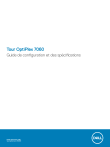
公開リンクが更新されました
あなたのチャットの公開リンクが更新されました。